PS制作相册自动翻页GIF动画教程(2)
- 2021-05-18 15:43
- 来源/作者:蓝天下月光/情非得已
- 己被围观 次
四、制作相页 1、打开4张图片,分别用上述方法进行『选择』『修改』『平滑』(平滑取样半径15)。 2、新建一个『组1素材图片』,并把素材图片拖入到该
四、制作相页
1、打开4张图片,分别用上述方法进行『选择』→『修改』→『平滑』(平滑取样半径15)。
2、新建一个『组1素材图片』,并把素材图片拖入到该组中,用移动工具将矩形框住的圆角照片拖到最先做好的相册封底右边。〖图片6〗
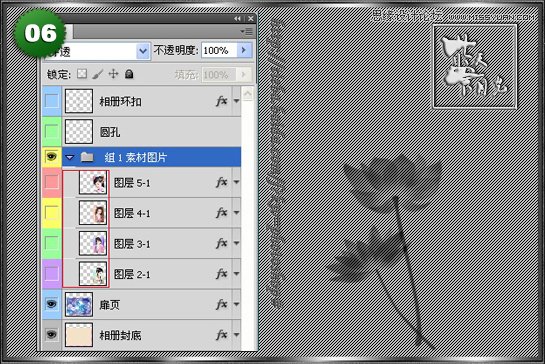
3、制作相册圆孔
①、要打准圆孔,先要找到相册中心线,好用切工具方便,方法见图。〖图片7-8〗
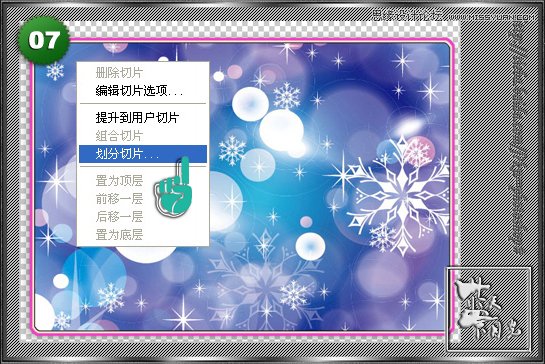

②、『视图』→『新建参考线』垂直,用移动工具把参考线拖动到切片中心线上〖图片9-11〗。
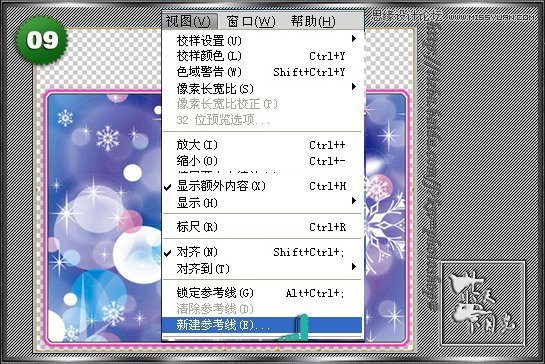

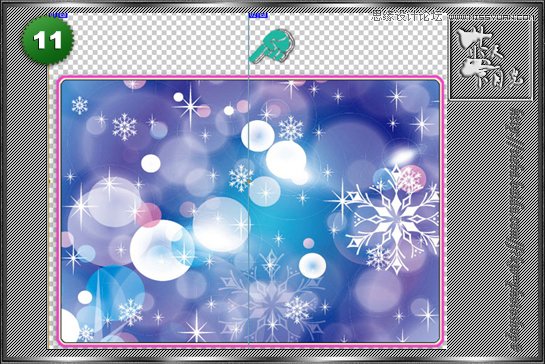
③、选择切片工具→右键→删除切片。
④、新建一个图层并把图层命名为『圆孔』,选择工具栏铅笔工具。
⑤、按键盘上的“F5”键,会弹出一个对话框。在形状动态和平滑前面打勾;硬度100%,大小17,间距450%(设置的画笔大小就是相册孔的大小,间距就是相册孔之间的距离。间距看个人的相册大小来试,不一定照我设置的来做)。〖图片12〗
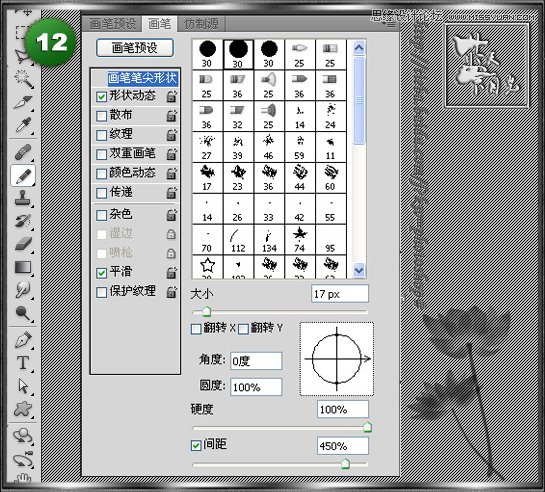
⑥、设置好后按住键盘上的“SHIFT”键,用画笔先在圆孔图层上边点一下,按住Shift键+点下面,就会出现几个等距圆孔。如果你对上下方向感不强,可建个参考线,点在参考线上准多了。
⑦、打开『组1素材图片』,选中所有图片,变换至合适大小后移动到圆孔右边。〖图片13〗

(责任编辑:xiaochuan)
*PSjia.COM 倾力出品,转载请注明来自PS家园网(www.psjia.com)
上一篇:PS设计个性独特的光盘封面效果
下一篇:PS设计漂亮的炫彩艺术烟雾效果




